华为手机微信怎么恢复桌面图标
华为手机微信图标不见可能是因为图标被误操作删除或者手机系统出现问题导致,想要恢复桌面图标,可以尝试在手机桌面上长按空白处,进入桌面设置界面,选择添加应用或添加小部件,从中找到微信图标并拖动至桌面即可恢复。如果图标依然不见,可以尝试重启手机或者卸载重新安装微信应用来解决问题。希望以上方法能帮助您恢复华为手机微信图标。
步骤如下:
1.原因分析
这里以华为手机为例进行介绍。手机出现微信图标不见,主要有两种情况,一种是不小心将微信应用卸载了。另一种就是不小心将微信图标移走了。

2.检查应用是否被卸载
首先,我们来检查一下微信应用在手机上是否还存在。检查方法:在桌面上找开“应用市场””。
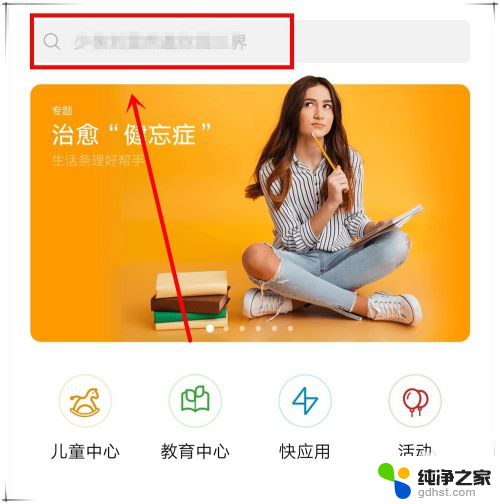
3.然后在页面中的搜索栏中输入“微信”进行搜索,在搜索的结果中。如果微信后面的按钮是“打开”,则说明微信没有被卸载,只是图标被移走了;而如果微信后面的按钮是“安装”,那么说明微信已经被卸载了。
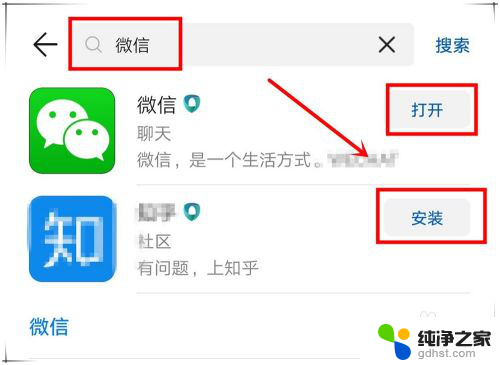
4.恢复方法介绍
如果是被卸载了,要恢复微信图标,那么只需点击“安装”按钮即可。如果没有被卸载,那么出现这种情况,又可能存在两种情况。
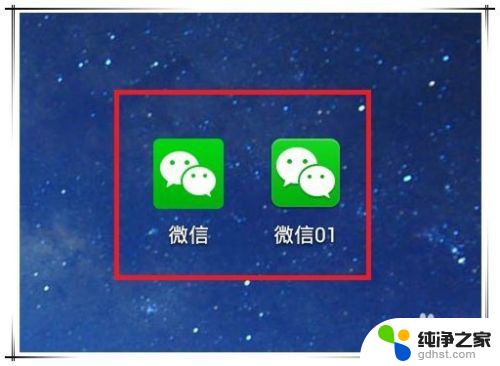
5.一种是不小心,将微信图标拖动到桌面上的某个文件夹中了。这时你可以点击每个桌面上的文件夹进行查找,找到后将之拖到桌面上恢复即可。
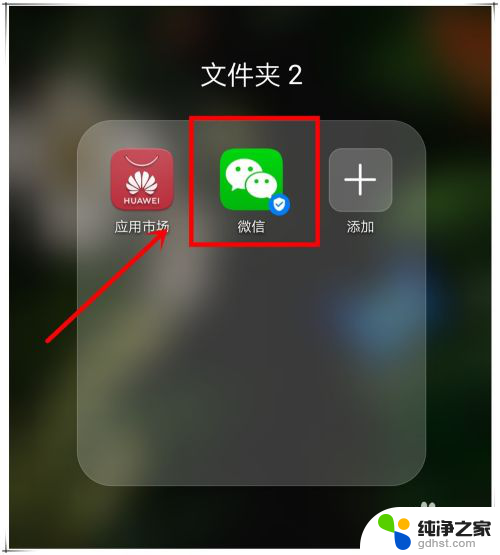
6.另一种就是被真正隐藏起来了。在华为8.0的系统中,用两支靠拢的手指在桌面上分开向外划,可以打开隐藏桌面,你找不到的微信图标,就可以隐藏在其中了。
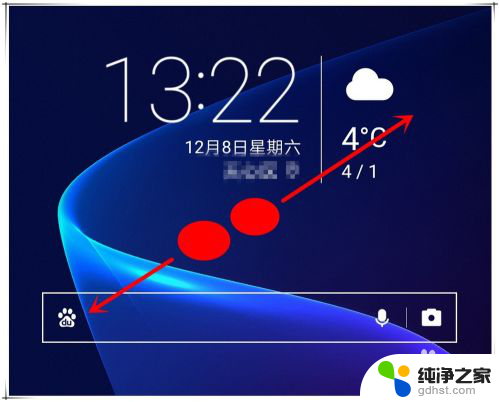
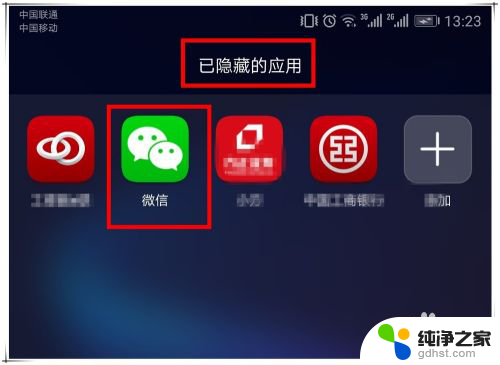
7.这时,你只需点击隐藏页面中的“+”号按钮。在弹出的新页面中,取消“微信”图标上的勾,点击“确定”保存,即可恢复桌面微信图标。
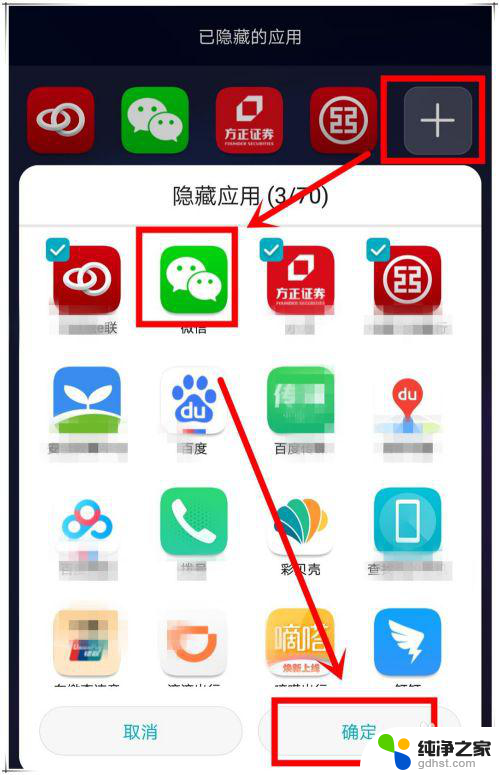
以上就是华为手机微信如何恢复桌面图标的全部内容,如果你碰到同样的情况,可以参照小编的方法来处理,希望对大家有所帮助。
- 上一篇: iphonexsmax卡死机解决
- 下一篇: 怎么清除打印机上次未完成的任务
华为手机微信怎么恢复桌面图标相关教程
-
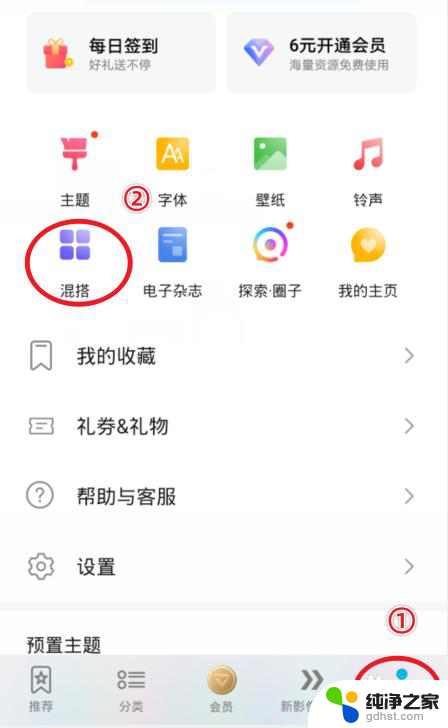 华为手机桌面图标设置
华为手机桌面图标设置2024-03-26
-
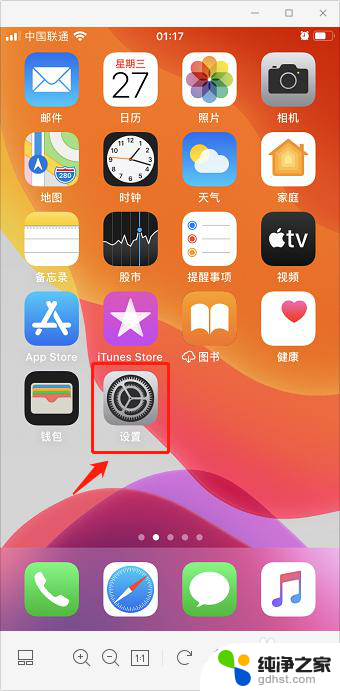 苹果手机桌面隐藏图标怎么恢复
苹果手机桌面隐藏图标怎么恢复2024-03-01
-
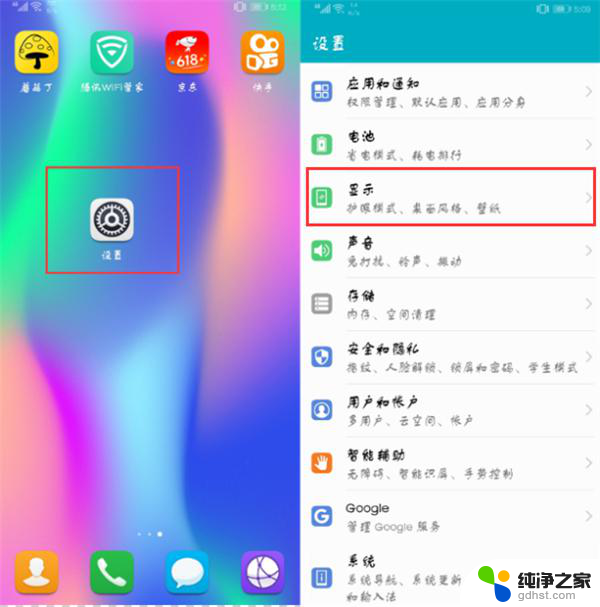 手机桌面隐藏的图标怎么恢复正常
手机桌面隐藏的图标怎么恢复正常2024-03-09
-
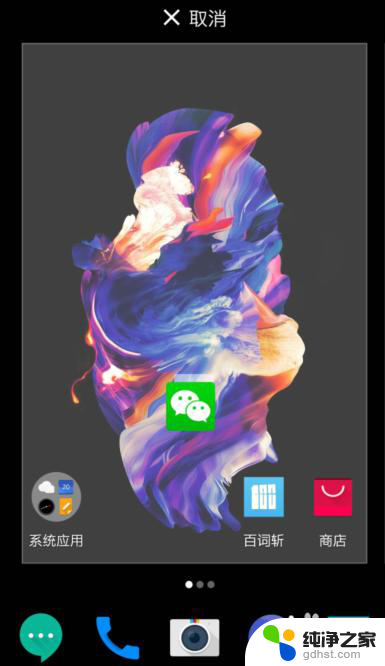 三星微信图标隐藏了怎么恢复
三星微信图标隐藏了怎么恢复2024-05-28
电脑教程推荐